こんにちは、りょん(@ryon_lynwood)です。
ワードプレスを使用していると、「サイトヘルスステータス」がダッシュボードに表示されますよね。
その改善項目に「停止中のテーマを削除してください」があります。
確かに使っていないテーマはあるけれど、そもそもテーマって削除していいの?削除の仕方は?と不安に思いますよね。
当記事では、テーマは削除していいのかと、削除の仕方について取り上げていきたいと思います。
不要なテーマは削除してOK!消してはいけないテーマも
ワードプレスを使っていると、入れた覚えのないテーマが勝手に入っていますよね。
私の場合だと、Twenty NineteenやTwenty Seventeenなど。
これらはどうやら標準テーマと呼ばれるもののようで、自動的に配布されるようですね。
こういった不要なテーマは消して問題ないようで、削除することで多少ですが容量の削減になったりテーマの更新の手間が省けます。
この「停止中のテーマを削除してください」のタスクでは、今使用中のテーマ(子テーマ含む)とデフォルトテーマTwenty Twenty以外の不要なテーマを削除する必要があります。
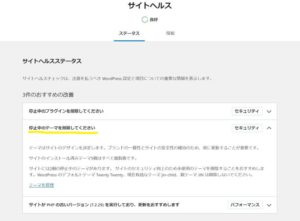
現在使用中のテーマが外れた時に適用されるTwenty Twentyは削除しないようにしてくださいね。もし削除してしまった方は再インストールも可能です。
テーマの削除方法
まずはワードプレスの「外観」→「テーマ」を選択してテーマ一覧画面を出します。
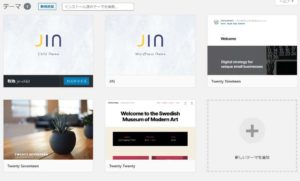
削除したいテーマの上にカーソルを合わせ、「テーマの詳細」をクリック。
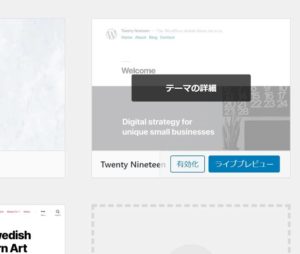
選択したテーマの詳細画面が出来るので、右下の「削除」をクリック。
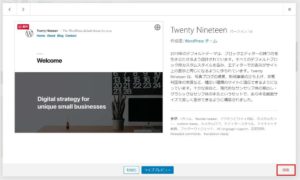
「本当にこのテーマを削除しますか?」とポップアップが出てきます。「OK」をクリックすればテーマの削除は完了です。
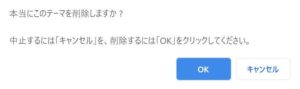
最後に
ここまで、ワードプレスのテーマ削除について書いてきました。
使わないテーマを削除していいのか疑問に思っていましたが、こうしてサイトヘルスで直すべきタスクに気づかせてくれるのはありがたいですね。
特にワードプレス初心者としては、ワードプレスの管理として何をしたらいいのかわからないのでこうした指標に沿ってサイトを良い状態を保てるのが便利だなと感じます。
気付かないままサイトやブログがひどい状態になってから気づく、という事態だけは避けたいですからね。。。
ここまで読んでいただき、ありがとうございました。


















